Windows가 설치된 스마트폰에서 브라우저를 사용하여 앱 다운로드 및 설치

웹 브라우저를 사용하여 Windows 10 Mobile 및 Windows Phone용 앱을 설치하는 효율적인 방법을 알아보세요.
이 운영 체제는 Windows 10 2018년 10월 업데이트부터 기본 제공 기능을 제공하므로 Windows 10에서 클립보드를 보고 작업하는 것은 쉽습니다. 그러나 Windows 7 및 Windows 8.1에 대해서는 동일하지 않습니다. 이러한 이전 운영 체제에는 클립보드 작업을 위한 고급 도구가 없습니다. 그러나 우수한 클립보드 관리자인 타사 앱이 있으며 그 중 최고는 ClipClip 입니다. 클립보드를 보고 여러 항목을 복사하여 붙여넣는 데 사용할 수 있으며 클립보드의 내용을 폴더로 구성할 수도 있습니다. 사용법을 배우고 싶다면 다음을 읽어보세요.
내용물
참고: ClipClip 앱 은 Windows 10, Windows 7 및 Windows 8.1을 지원합니다. 이 자습서에서는 Windows 7에서 찍은 스크린샷을 사용하지만 Windows 10 또는 Windows 8.1에서 모든 것이 동일합니다.
Windows PC에 ClipClip 다운로드 및 설치
PC에 ClipClip 앱을 다운로드합니다 . 공식 웹사이트인 ClipClip 에서 다운로드할 수 있습니다 . 웹페이지 중간에 100% Free - Download Now 라는 링크가 있어야 합니다 . 클릭하거나 탭 하면 크기가 10.2MB 인 ClipClipSetup.exe 라는 실행 파일을 다운로드할 수 있습니다 . 컴퓨터에 설치했으면 두 번 클릭하거나 두 번 탭하여 실행합니다.
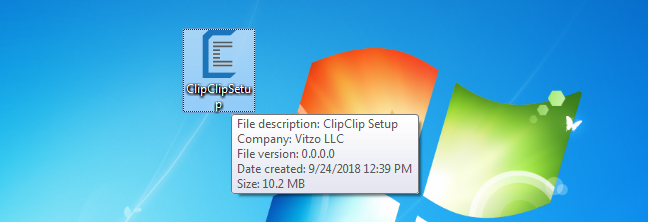
ClipClip 설정 파일
설치 마법사의 단계를 거쳐 마지막에 "Launch ClipClip" 및 "Run with Windows" 상자를 선택합니다. 이 옵션을 선택하면 ClipClip 설치가 끝난 직후 실행되고 Windows가 시작될 때마다 실행됩니다.
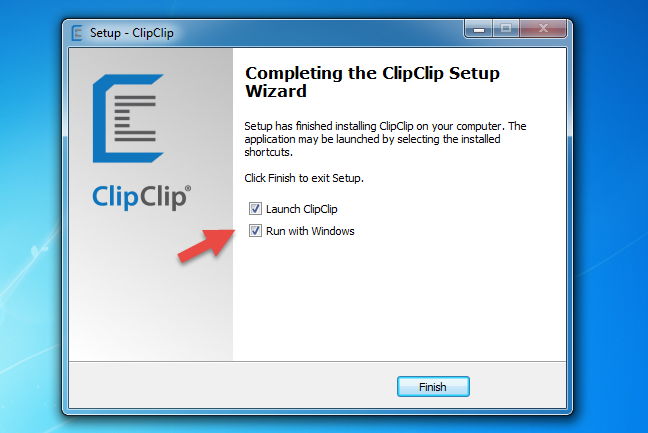
클립클립 설치
완료 를 누르면 ClipClip 은 클립보드에 저장한 항목에 사용할 수 있는 기본 폴더 목록을 표시합니다. 사용하려면 적용 을 선택합니다 . 그렇지 않으면 건너뛰기 를 클릭하거나 탭 합니다. 나중에 원하는 경우 고유한 사용자 지정 폴더를 만들 수 있습니다.
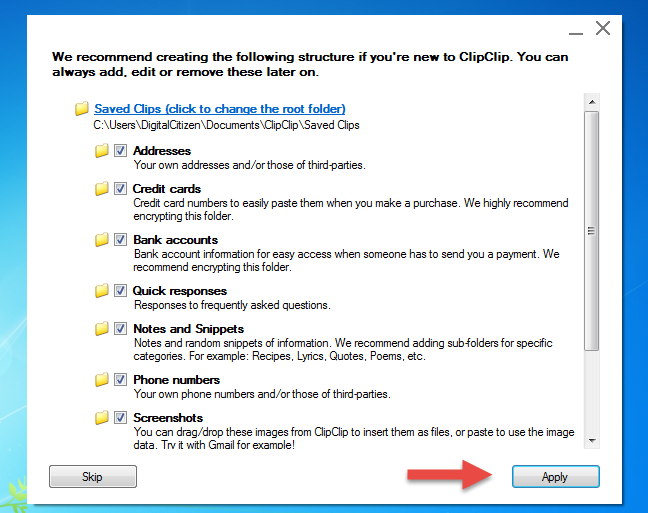
ClipClip 기본 저장 폴더
ClipClip을 사용하여 클립보드에서 항목을 복사하여 붙여넣는 방법
ClipClip 은 Windows 기본 클립보드를 대체하고 여러 항목을 복사하여 붙여넣을 수 있도록 하여 개선합니다. 키보드에서 Ctrl + C 키 를 누를 때 마다 또는 앱의 오른쪽 클릭 메뉴를 사용하여 항목 복사 를 선택할 때마다 복사한 텍스트 또는 이미지가 ClipClip 으로 전송됩니다 .
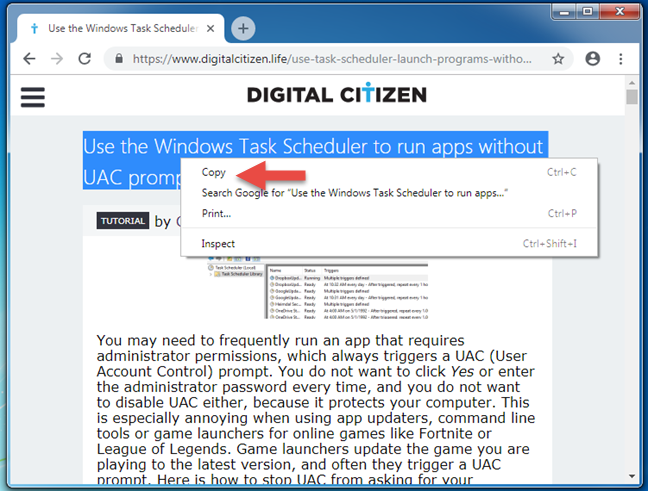
클립보드에 콘텐츠 복사
클립보드의 항목을 창에 붙여넣고 싶을 때 Ctrl + V 를 누르 거나 마우스 오른쪽 버튼을 클릭(터치스크린에서 길게 누르기)하면 클립보드의 마지막 항목이 즉시 붙여넣어집니다.
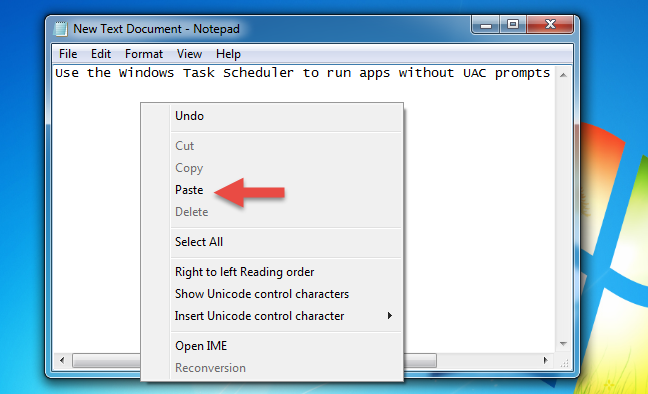
클립보드에서 콘텐츠 붙여넣기
그러나 ClipClip 을 사용하면 클립보드에서 오래된 항목을 붙여넣을 수도 있습니다. 그렇게 하려면 붙여넣으려는 앱 창에서 키보드의 Ctrl + Shift + V 키를 누릅니다. 이 작업은 ClipClip 메뉴를 표시합니다.
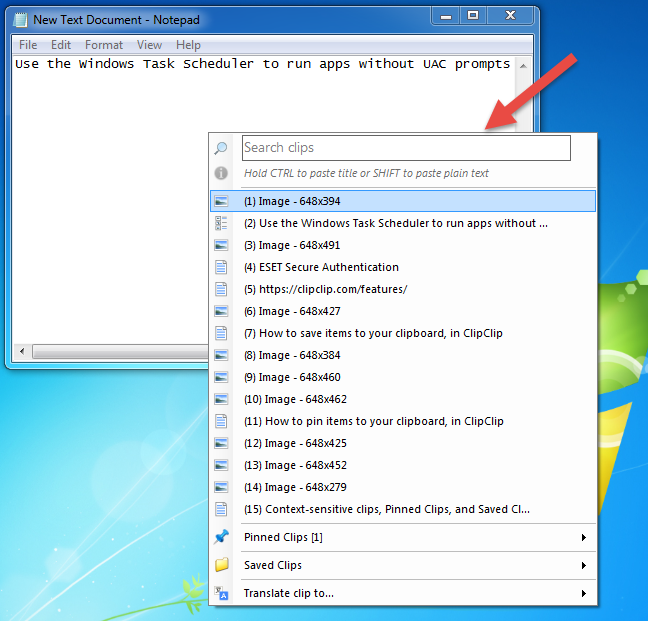
ClipClip 클립보드 기록
ClipClip 메뉴 의 최근 항목 목록에서 붙여넣고 싶은 항목을 클릭합니다.
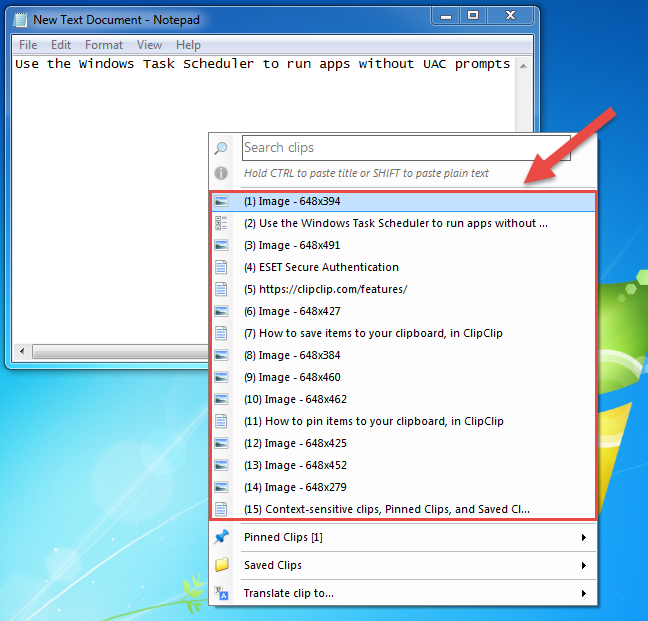
ClipClip에서 이전 클립보드 항목 붙여넣기
클립보드에 많은 항목이 있고 목록에 원하는 항목이 없으면 검색 기능을 사용하여 더 빨리 찾을 수도 있습니다.
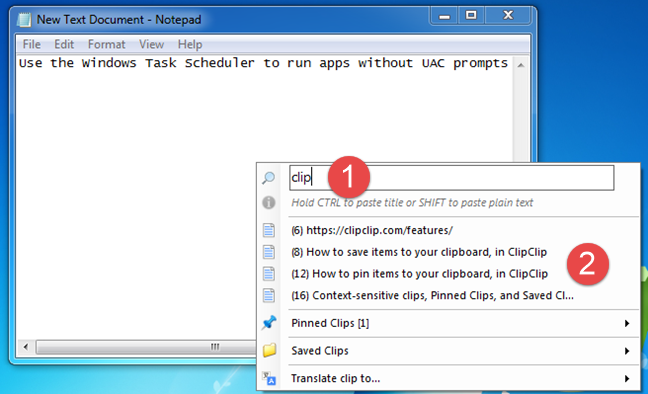
ClipClip으로 클립보드 항목 검색
상황에 맞는 클립, 고정 클립 및 저장된 클립 과 같은 ClipClip 메뉴 에서 사용할 수 있는 다른 옵션도 있습니다 . 다음은 특정 항목만 포함하는 클립보드의 항목 목록입니다.
ClipClip에서 항목을 클립보드에 고정하는 방법
클립보드에 항목을 고정하려면 먼저 ClipClip Manager 창을 열어야 합니다. 시스템 트레이에 있는 아이콘(작은 C 문자)을 두 번 클릭하거나 두 번 탭하면 됩니다.
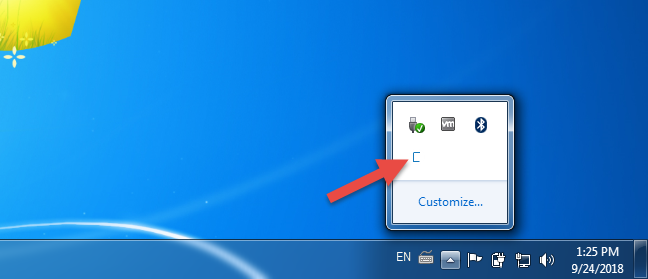
시스템 트레이의 ClipClip 아이콘
그러면 다음 과 유사한 ClipClip Manager 창이 표시됩니다.
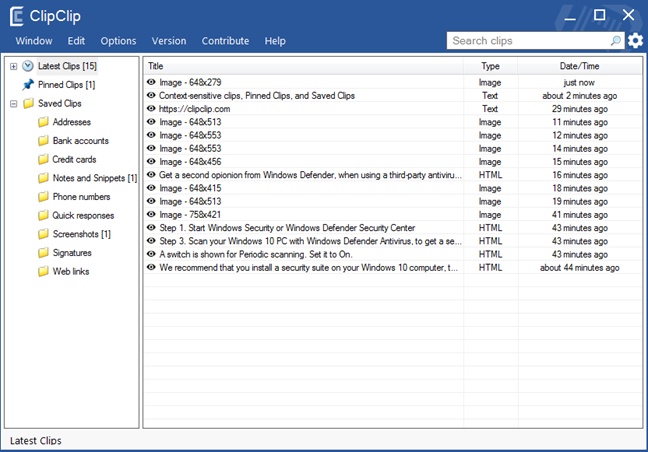
ClipClip 관리자 창
이제 최신 클립 목록 에서 클립보드에 고정할 항목을 찾습니다. 마우스 오른쪽 버튼을 클릭하거나 길게 누른 다음 클립 고정 을 선택합니다 . 동일한 작업을 수행하는 다른 방법은 고정하려는 항목을 선택한 다음 키보드의 Ctrl + L 키를 동시에 누르는 것입니다.
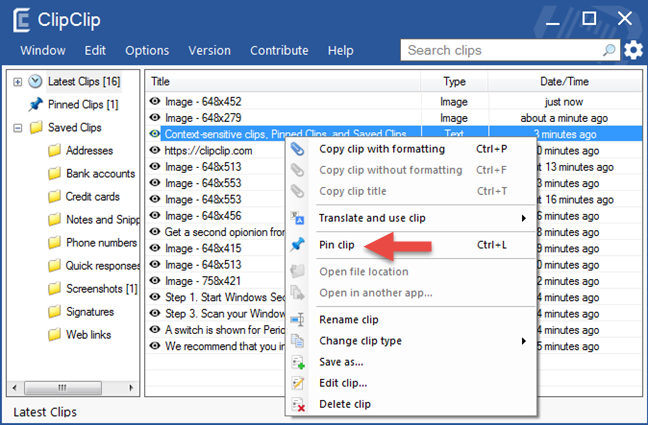
ClipClip을 사용하여 클립 고정
고정된 클립 목록에서 언제든지 고정된 클립보드 항목을 확인할 수 있습니다 .
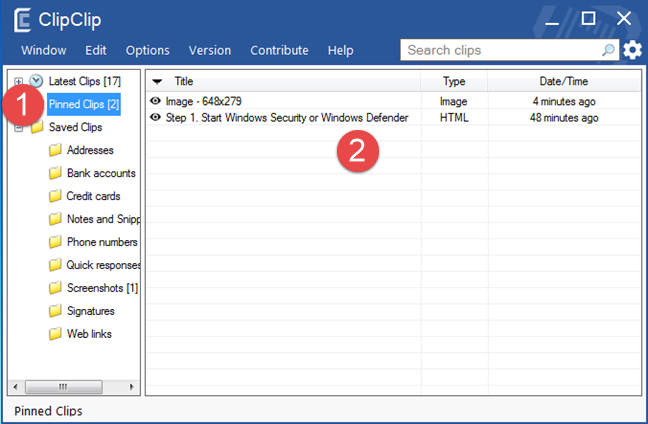
ClipClip에서 고정된 클립
ClipClip에서 항목을 클립보드에 저장하는 방법
ClipClip 에 항목을 저장하려면 ClipClip의 Manager 창 에서 Latest Clips 또는 Pinned Clips 목록에서 찾으십시오 . 그런 다음 마우스 오른쪽 버튼을 클릭하고 다른 이름으로 저장을 선택합니다.
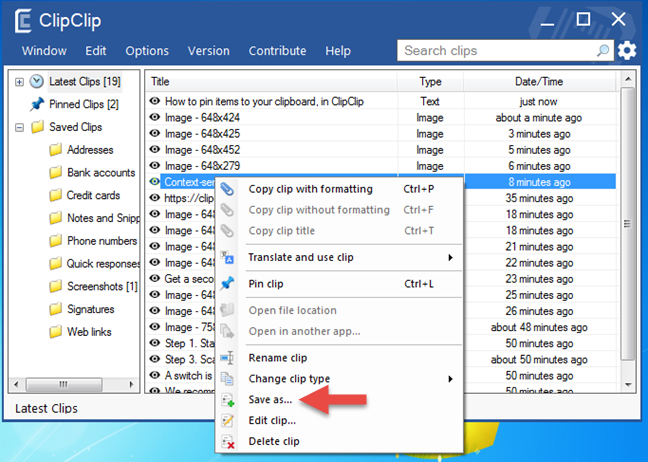
ClipClip의 클립보드 폴더에 항목 저장
저장하려는 ClipClip 폴더를 선택 하고 이름을 선택한 다음 저장 을 클릭하거나 탭 합니다. 클립보드 항목을 폴더에 저장하는 다른 방법은 폴더에 끌어다 놓는 것입니다.
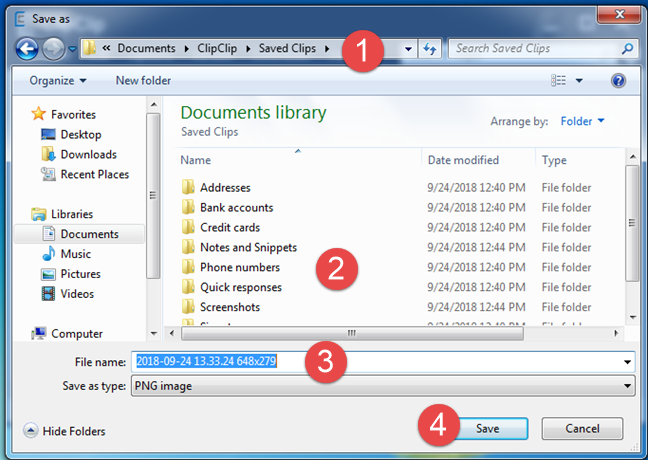
클립보드 폴더에 저장된 항목
그런 다음 선택한 폴더에서 항목을 찾을 수 있으며 ClipClip Manager 창 또는 ClipClip 메뉴( Ctrl + Shift + V 로 여는 메뉴)를 사용하여 붙여넣을 수 있습니다 .
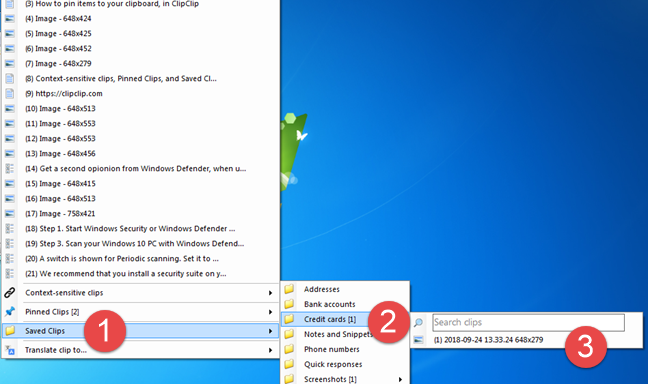
ClipClip에서 저장된 클립보드 항목 붙여넣기
ClipClip에서 클립보드에서 항목을 삭제하는 방법
클립보드에서 항목을 삭제하려면 ClipClip Manager 를 열고 찾으십시오. 그런 다음 마우스 오른쪽 버튼을 클릭(또는 길게 탭)하고 클립 삭제 를 누릅니다 . 또는 선택하고 키보드의 Delete 키를 누를 수 있습니다.
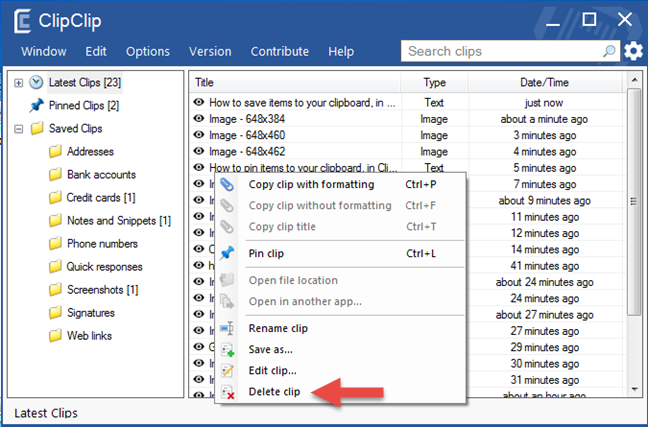
ClipClip에서 클립보드 항목 삭제
ClipClip에서 제공하는 기타 기능
ClipClip 은 강력한 클립보드 관리 앱이며 위의 것들은 당신이 할 수 있는 핵심적인 것들일 뿐입니다. 그러나 ClipClip 에는 다음과 같은 다른 기능도 있습니다.
이 모든 기능에 대해 쓸 것이 많으며 이 튜토리얼이 매우 길어질 것입니다. 따라서 ClipClip 이 제공하는 모든 것을 사용하는 데 관심이 있다면 이 웹사이트를 방문하십시오: ClipClip 기능 .
Windows PC에서 타사 클립보드 관리자를 사용합니까?
이미 보았듯이 ClipClip 은 Windows 7 또는 Windows 8.1에서 기본적으로 제공되는 것보다 훨씬 더 나은 경험을 제공하는 강력한 클립보드 관리자입니다. 당신은 그것을 좋아합니까? 작업할 때 생산성을 높이기 위해 클립보드 관리자가 필요하십니까? ClipClip 보다 더 나은 다른 유사한 도구를 알고 있습니까? 아래 의견 섹션에서 어떻게 생각하는지 알려주십시오.
웹 브라우저를 사용하여 Windows 10 Mobile 및 Windows Phone용 앱을 설치하는 효율적인 방법을 알아보세요.
Windows PC 또는 장치에 연결하는 모든 종류의 미디어 또는 장치에 대한 기본 자동 실행 동작을 변경하는 방법.
Mac에서 작업 그룹을 변경하시겠습니까? Mac이 Windows 또는 Linux를 사용하는 컴퓨터를 포함하여 다른 컴퓨터와 네트워크에서 잘 작동하도록 올바르게 설정하는 방법은 다음과 같습니다.
Android 스마트폰의 빠른 설정, Google 어시스턴트 또는 Google Play 스토어의 손전등 앱을 통해 손전등을 쉽게 켜는 방법을 알아보세요.
TP-Link Wi-Fi 6 라우터에서 IPv6 설정을 어떻게 찾나요? TP-Link 라우터에서 IPv6을 활성화하고 모든 관련 설정을 변경하는 방법. 전문가의 팁도 포함되어 있습니다.
Windows 10에서 Microsoft Edge 다운로드 위치를 변경하고 다운로드 저장 프롬프트를 활성화하는 방법에 대해 알아보세요.
Windows 10 및 Windows 11에서 게임 모드를 켜는 방법을 알아보세요. 최적의 게임 성능을 위한 팁입니다.
화면을 잠글 때 Huawei 스마트폰이 앱을 강제 종료하지 않도록 하는 방법. 바이러스 백신, 자녀 보호 기능, 음성 녹음기, 피트니스 추적기 또는 탐색 앱 비활성화를 중지하는 방법.
iPhone 또는 iPad에서 두 가지 방법으로 언어를 변경하는 방법을 알아보세요! 스페인어, 중국어, 독일어 또는 기타 언어로 전환합니다.
전체 화면 Google Chrome 및 기타 브라우저에 넣는 방법: Mozilla Firefox, Microsoft Edge 및 Opera. 전체 화면 모드를 종료하는 방법.
Windows는 암호를 얼마나 안전하게 저장합니까? 암호를 쉽게 읽는 방법과 보안을 강화하는 팁을 알아보세요.
고급 보안이 포함된 Windows 방화벽이란 무엇입니까? 고급 보안으로 Windows 방화벽을 여는 방법은 무엇입니까? 기존 규칙을 보고 비활성화하거나 제거하거나 속성을 변경하는 방법.
몇 번의 탭으로 iPhone 키보드를 다른 언어 또는 레이아웃으로 변경하는 방법을 알아보십시오! iPhone 키보드를 추가, 변경 및 전환합니다.
내가 가지고 있는 PowerPoint 버전은 무엇입니까? Microsoft PowerPoint의 최신 버전은 무엇입니까? 최신 버전의 PowerPoint로 업데이트하려면 어떻게 합니까?
CMD를 포함하여 Windows Defender 방화벽을 여는 데 사용할 수 있는 모든 방법, 바로 가기 및 명령.
삼성폰에서 Galaxy AI를 더 이상 사용할 필요가 없다면, 매우 간단한 작업으로 끌 수 있습니다. 삼성 휴대폰에서 Galaxy AI를 끄는 방법은 다음과 같습니다.
인스타그램에 AI 캐릭터를 더 이상 사용할 필요가 없다면 빠르게 삭제할 수도 있습니다. 인스타그램에서 AI 캐릭터를 제거하는 방법에 대한 가이드입니다.
엑셀의 델타 기호는 삼각형 기호라고도 불리며, 통계 데이터 표에서 많이 사용되어 숫자의 증가 또는 감소를 표현하거나 사용자의 필요에 따라 모든 데이터를 표현합니다.
모든 시트가 표시된 Google 시트 파일을 공유하는 것 외에도 사용자는 Google 시트 데이터 영역을 공유하거나 Google 시트에서 시트를 공유할 수 있습니다.
사용자는 모바일 및 컴퓨터 버전 모두에서 언제든지 ChatGPT 메모리를 끌 수 있도록 사용자 정의할 수 있습니다. ChatGPT 저장소를 비활성화하는 방법은 다음과 같습니다.
기본적으로 Windows 업데이트는 자동으로 업데이트를 확인하며, 마지막 업데이트가 언제였는지도 확인할 수 있습니다. Windows가 마지막으로 업데이트된 날짜를 확인하는 방법에 대한 지침은 다음과 같습니다.
기본적으로 iPhone에서 eSIM을 삭제하는 작업도 우리가 따라하기 쉽습니다. iPhone에서 eSIM을 제거하는 방법은 다음과 같습니다.
iPhone에서 Live Photos를 비디오로 저장하는 것 외에도 사용자는 iPhone에서 Live Photos를 Boomerang으로 매우 간단하게 변환할 수 있습니다.
많은 앱은 FaceTime을 사용할 때 자동으로 SharePlay를 활성화하는데, 이로 인해 실수로 잘못된 버튼을 눌러서 진행 중인 화상 통화를 망칠 수 있습니다.
클릭 투 두(Click to Do)를 활성화하면 해당 기능이 작동하여 사용자가 클릭한 텍스트나 이미지를 이해한 후 판단을 내려 관련 상황에 맞는 작업을 제공합니다.
키보드 백라이트를 켜면 키보드가 빛나서 어두운 곳에서 작업할 때 유용하며, 게임 공간을 더 시원하게 보이게 할 수도 있습니다. 아래에서 노트북 키보드 조명을 켜는 4가지 방법을 선택할 수 있습니다.
Windows 10에 들어갈 수 없는 경우, 안전 모드로 들어가는 방법은 여러 가지가 있습니다. 컴퓨터를 시작할 때 Windows 10 안전 모드로 들어가는 방법에 대한 자세한 내용은 WebTech360의 아래 기사를 참조하세요.
Grok AI는 이제 AI 사진 생성기를 확장하여 개인 사진을 새로운 스타일로 변환합니다. 예를 들어 유명 애니메이션 영화를 사용하여 스튜디오 지브리 스타일의 사진을 만들 수 있습니다.
Google One AI Premium은 사용자에게 1개월 무료 체험판을 제공하여 가입하면 Gemini Advanced 어시스턴트 등 여러 업그레이드된 기능을 체험할 수 있습니다.
iOS 18.4부터 Apple은 사용자가 Safari에서 최근 검색 기록을 표시할지 여부를 결정할 수 있도록 허용합니다.




























